实达(Start)打印机以其高效、稳定的性能在市场上广受欢迎,但在Windows操作系统下,有时会遇到驱动冲突问题。这种问题可能导致打印机无法正常工作,甚至出现打印机脱机、打印机离线等现象。以下是详细的原因分析和解决方法。
可能的原因
1. 驱动程序不兼容:不同版本的驱动程序可能会导致冲突,尤其是在更新操作系统或安装新软件后。
2. 多台打印机驱动冲突:如果系统中安装了多个打印机的驱动程序,可能会导致冲突。
3. 系统文件损坏:某些系统文件损坏或丢失也可能导致驱动程序无法正常工作。
4. 权限问题:用户权限不足可能导致驱动程序无法正确安装或运行。
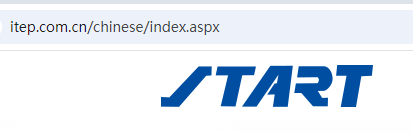
第三方快速安装
可以使用一些专业驱动下载软件来安装打印机驱动程序,如“金山毒霸电脑医生-打印机问题”。能够自动检测您的系统版本,并为您推荐适合的驱动程序。
1. 连接打印机:
- 将打印机的USB数据线连至计算机,并开启打印机电源。
2. 启动金山毒霸电脑医生:
- 启动“电脑医生-打印机问题”。
- 点击“打印机驱动”功能,查找所需型号驱动。
3. 安装驱动程序:
- 找到对应的打印机型号后,点击“下载”按钮。
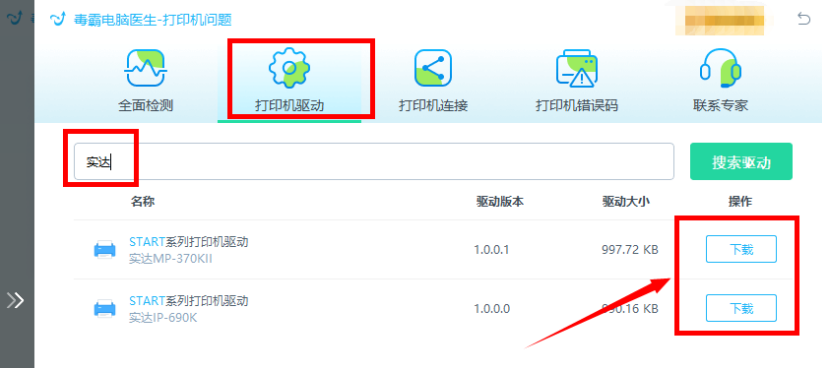
金山毒霸电脑医生是一款免费的打印机修复工具,全面检测电脑连接打印机的异常项,包括打印机驱动、打印机连接、打印机错误码等等,一键自动修复,非常适合新手和普通用户。
解决方法
1. 卸载并重新安装驱动程序
- 打开“控制面板”,选择“设备和打印机”。
- 右键点击实达打印机图标,选择“删除设备”。
- 打开“设备管理器”,找到“打印队列”,右键点击实达打印机驱动,选择“卸载设备”。
- 重新启动计算机。
- 下载并安装最新版本的实达打印机驱动程序。
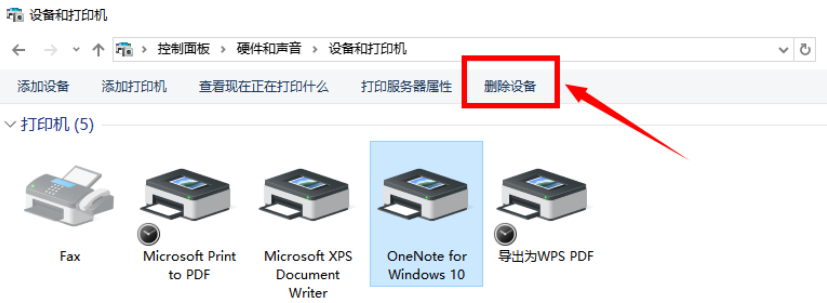
2. 检查并更新操作系统
- 打开“设置”,选择“更新和安全”。
- 点击“检查更新”,确保操作系统是最新版本。
- 安装所有可用的更新,并重新启动计算机。
3. 使用Windows疑难解答工具
- 打开“设置”,选择“更新和安全”。
- 点击“疑难解答”,选择“打印机”并运行疑难解答工具。
- 按照屏幕上的指示完成修复过程。
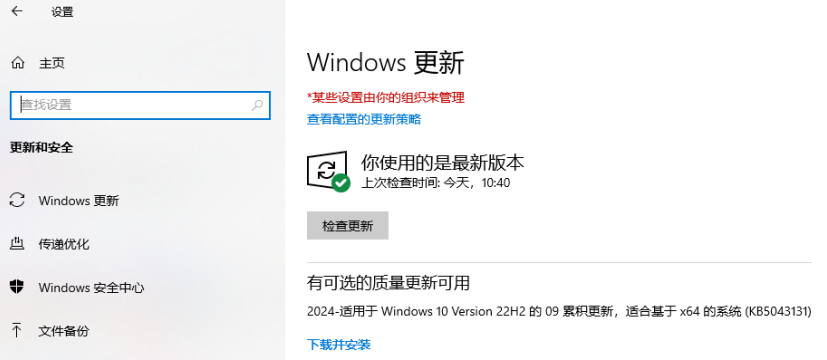
4. 检查用户权限
- 右键点击“此电脑”,选择“管理”。
- 打开“本地用户和组”,选择“用户”。
- 确保当前用户具有管理员权限。
- 如果没有,右键点击用户名称,选择“属性”,在“成员身份”选项卡中添加“Administrators”组。
5. 清理系统垃圾文件
- 打开“毒霸磁盘管理”工具,选择系统盘(通常是C盘)。
- 勾选所有选项,点击“一键瘦身”进行清理。
- 重新启动计算机。

注意事项
- 在进行系统更新或清理操作前,建议备份重要数据。
- 如果问题依然存在,建议联系实达官方客服或“毒霸电脑医生”进行进一步诊断和修复。
通过以上步骤,您应该能够有效解决实达打印机驱动冲突问题,恢复打印机的正常工作。如果您有其他问题或需要进一步帮助,请随时联系专业技术支持。








